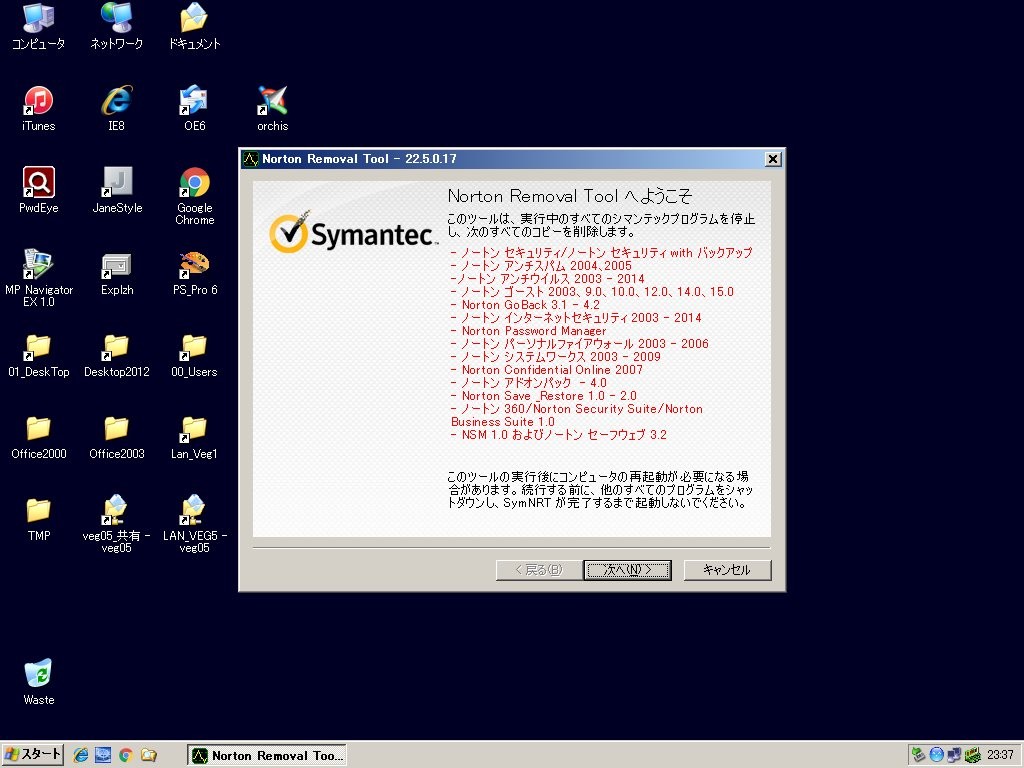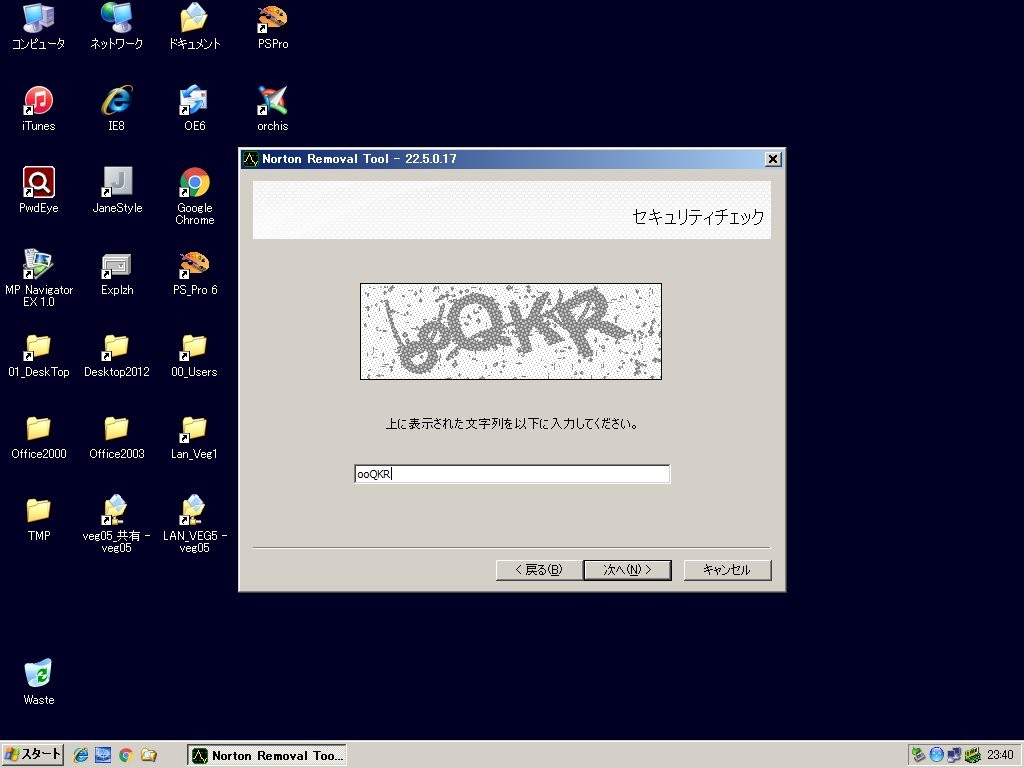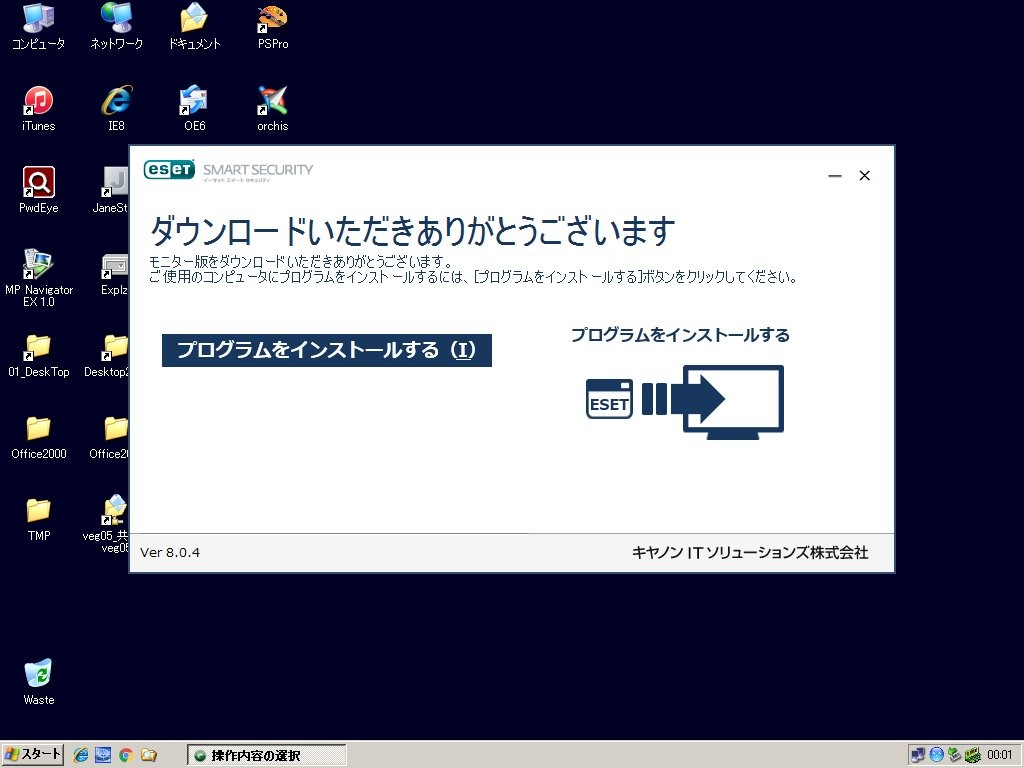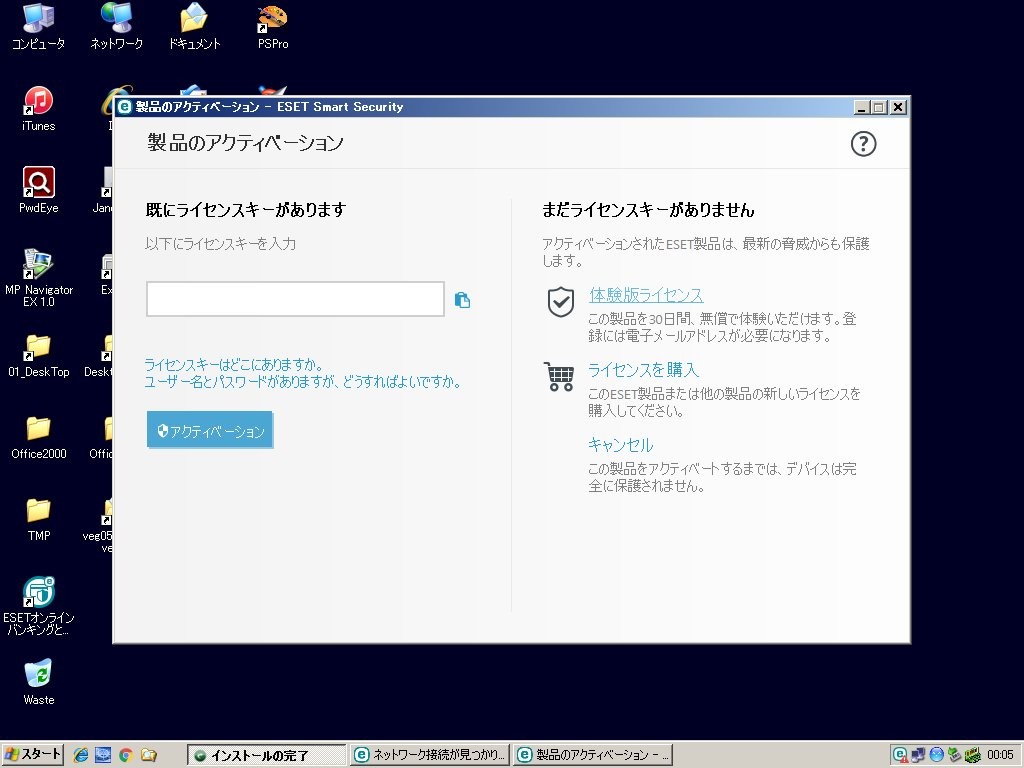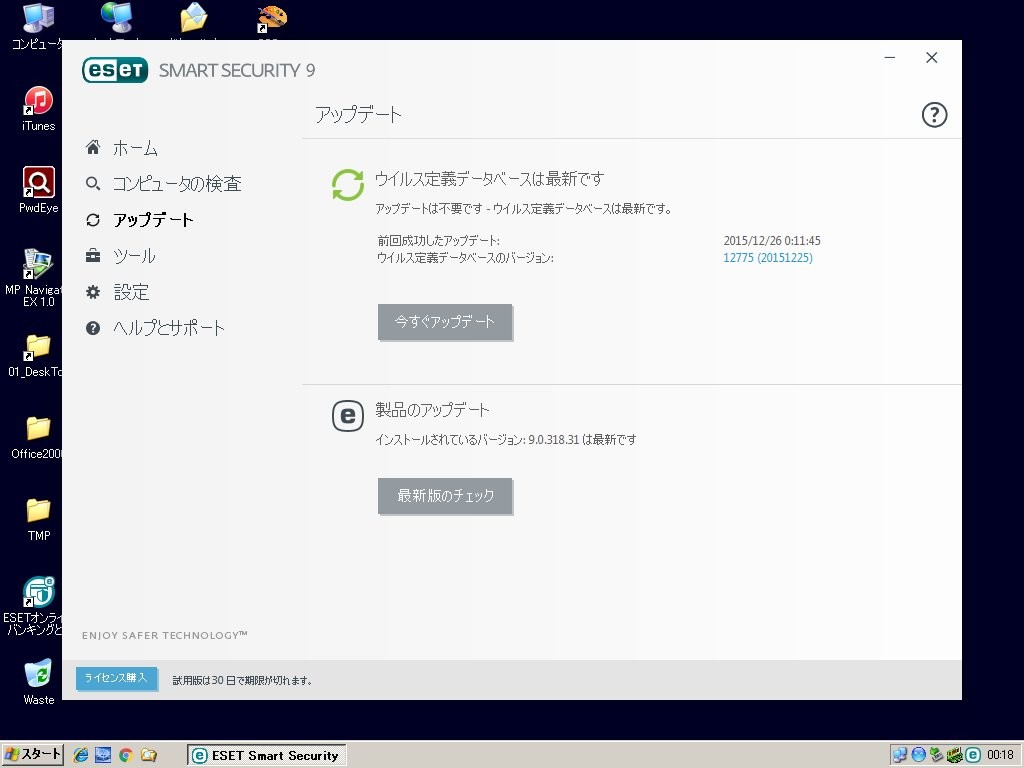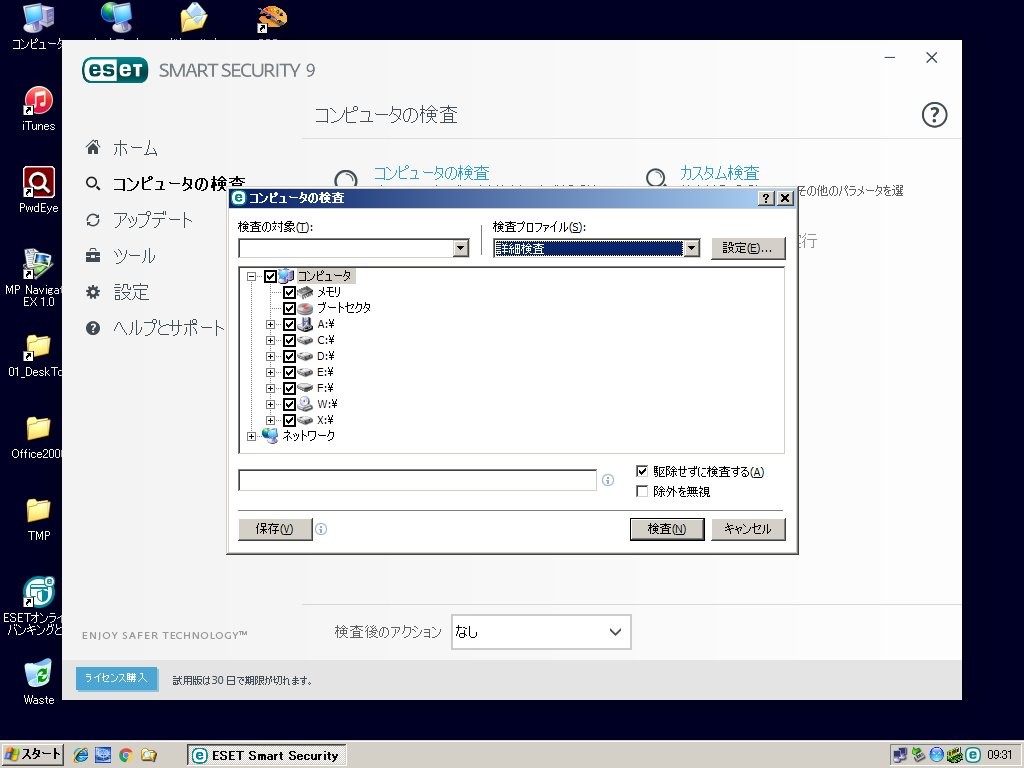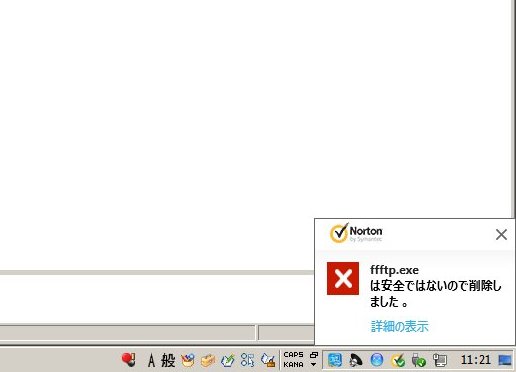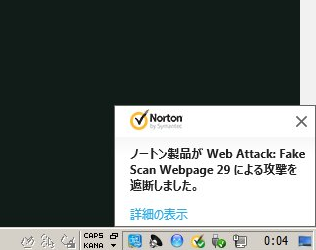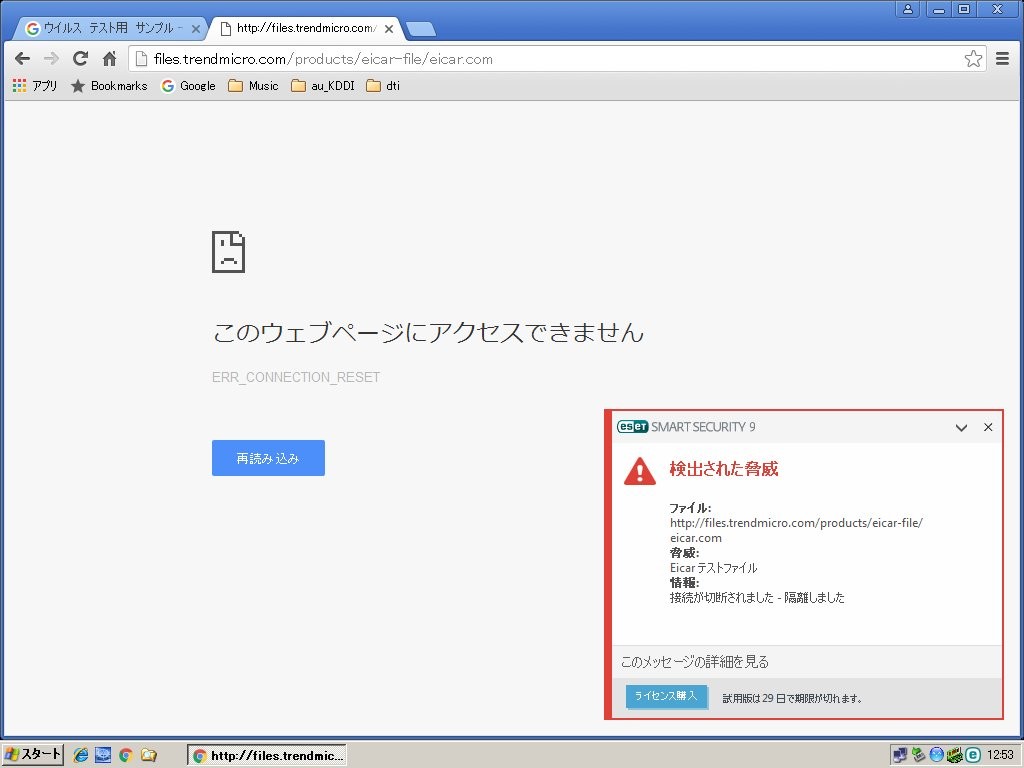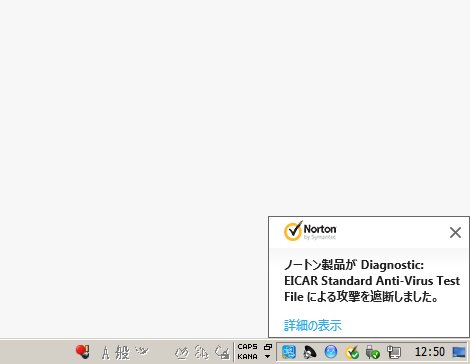第一章 : ESET Smart Security v9.0 の Windows XP Pro SP3 x86 へのインストールと評価
— page 02 —
今回は、あくまでも評価のための検証なので、評価版をダウンロードして使用する。評価版のダウンロードには、メールアドレスが必要となる。他には特に個人情報等の記入は必要なかった。
比較対象の機種は、Windows 7 Pro SP1 x86 Norton Security ( Norton Internet Security ) : P8Z77-M Pro を用いた。
1. : 評価機種の構成表
OS : Windows XP Pro SP3 x86
CPU : Intel® Core™ 2 Duo E4300
Memory : 4096 MB : ( 3.25 GB 有効 )
HDD : HITACHI® : HDP725025GLA380 250 GB , 7,200 rpm , SATA/300
RAM-Disk : 640 MB
Mother : ASUSTek Computer INC. : P5QL-E
BIOS : AMI BIOS : Ver. 1104
2. : Norton Security ( Norton Internet Security ) のアンインストールの手順
2.1 : Norton Security ( Norton Internet Security ) 22.5.5.15 のアンインストール
2.2 : スタート -> プログラムのアクセスと規定の設定 -> 左ペイン -> プログラムの変更と削除 ( H )
2.3 : Norton Security ( Norton Internet Security ) クリック 変更と削除 -> クリック
2.4 : 「アンインストールの方法を選択して下さい」 -> 「すべてのユーザーデータを削除する」 -> クリック
2.5 : 「ノートン ID セーフを無料で」 「必要ありません」 クリック
2.6 : 「Norton Security ( Norton Internet Security ) をアンインストールしますか?」 -> 「次へ」 -> クリック
2.7 : 「再起動」を促されたら再起動する
3. : Norton 製品の完全なアンインストール
ウィルス対策ソフトは、他社製品等との競合が起こりやすい。そこでシマンテック社が提供しているツールで完全にアンインストールする。
完全アンインストールを行うと、ローカル側に記憶されている、ノートン アカウント の情報も削除される。これは、もし再インストールする場合に、再度アカウントを入力すれば良いだけの話である。
3.1 : 以下のリンクから ノートン削除ツールをダウンロードする。
ノートン削除ツールをダウンロードして実行し、ノートン製品をアンインストールする方法
3.2 : ダウンロードした Norton_Removal_Tool.exe を実行する。
注意 : Windows XPなので、ダブルクリックで実行した。Windows 7 以降の OS では 右クリックして「管理者として実行 ( A )」をクリックして実行する。
図 01. : ノートン削除ツールをUSBメモリーから起動した
図 02. : Norton Security ( Norton Internet Security ) のアンインストール : セキュリティのためにキャラクタの入力を求められる
3.3 : 削除が完了し、閉じるとブラウザが起動し、再インストールの方法が案内される。ブラウザを終了する。
3.4 : 削除が完了し、ブラウザを閉じたら再起動を行う。
4. : Windows XP への ESET Smart Security v9.0 インストールの手順
4.1 : ESET Smart Security v9.0 の評価版をダウンロードしておく。
4.2 : 【モニター版プログラムの提供について】: 公開プログラム : ESET Smart Security v9.0
4.3 : ダウンロードした inst_essv9.exe をダブルクリックして実行する。
注意 : 本体はダウンロード型なので、インターネット接続環境でインストールを行う。
図 03. : ESET Smart Security v9.0 のインストール初期画面
4.4 : インストールが完了すると、「製品のアクティベーション」が表示される。
4.5 : 「体験版ライセンス」をクリックする。
4.6 : メールアドレスの入力画面が表示される。メールアドレスを入力してアクティベーションをクリックする。
図 04. : ESET Smart Security v9.0 のライセンス入力画面
4.7 : 続いて ESETアンチセフト(盗難時の保護)画面が表示されるが、今回は登録せずに閉じる。
4.8 : 必要のない画面がいくつか表示されるが、全て閉じて、必ず再起動する。
4.9 : 再起動後にウィルス定義データベースと製品のアップデートを確認する。
図 05. : ESET Smart Security v9.0 ウィルス定義データベースの更新と製品のアップデート
5. : コンピュータの検査 : Full Scan
5.1 : 通知領域の ESET のアイコンをクリックする。
5.2 : コンピュータの検査 -> カスタム検査 -> コンピュータ
5.3 : 駆除せずに検査する ( A ) -> 検査プロファイル = 詳細検査 ( N ) -> 検査 ( N )をクリックする
図 06. : ESET Smart Security v9.0 によるコンピュータの検査
6. : メモリーの使用状況
6.1 : 常駐ソフト : TimeTune のみ。 : 458 MB 使用中 : 問題なし
7. : 検出
7.1 : FFFTP 注意 : これは怪しいソフトではありません。
FFFTP は、有用なFTP クライアントですが、Norton Security ( Norton Internet Security ) は、更新する度に誤検出して検疫してしまいます。
FFFTP は、常用しているソフトなので、ESET Smart Security v9.0 の挙動を最初に調べる事にしました。
7.1.1 : ffftp-1.98g2.exe のダウンロード
ESET : 反応しない。
Norton : 安全ですと表示。
7.1.2 : ffftp-1.98g2.exe の実行
ESET : 反応しない。
Norton : 反応しない。
注 : exe インストーラからはインストールしていない。
7.1.3 : ffftp-1.99.zip のダウンロードと解凍
ESET : 反応しない。
Norton : 反応しない。
7.1.4 : FFFTP.exe の実行
ESET : 反応しない。
Norton : 反応しない。
7.1.5 : FFFTP.exe の更新と再起動
ESET : 反応しない。
Norton : FFFTP を更新し、プログラムを再起動した瞬間に検疫されて削除される。
図 07. : FFFTP.exe を更新、再起動した瞬間に、Norton Security ( Norton Internet Security ) に検疫、削除される
7.2 : 以前に危険性のあった URL 注意 : 安全の為、リンクは掲載しません。
ESET : Chrome のブラックリストに乗っており、アクセス出来ない(検証不能)
Norton : Chrome のブラックリストに乗っており、アクセス出来ない(検証不能)
図 参考. : 以前に Norton Security ( Norton Internet Security ) で Web Attack: Fake Scan Webpage 29 が検出
7.3 : EICAR.com による実験
ESET : 接続が遮断され、アクセス不能
Norton : 接続が遮断され、アクセス不能
図 08. : ESET は、EICAR.com の接続を遮断しアクセス不能
図 09. : Norton Security ( Norton Internet Security ) は、EICAR.com の接続を遮断しアクセス不能
8. : 詳細設定
8.1 : 詳細な項目の設定は、Norton と同様に可能。
8.2 : オンラインバンキングと決済の保護 : ホワイトリスト式で可能なようだ。
注) : オンラインバンキングは使っていないので、実際の検証はしていない。
注) : オンラインバンキングと決済の保護 = 銀行支払い保護 のように用語が統一されていない。
8.3 : 電子メールクライアント保護で、個別に検査対象メール ->「受信メール」「送信メール」「既読メール」を全て OFF にした場合は、アイコンに「!」マークがつく。また、表示枠が赤色に変わる。
8.4 : 電子メールクライアント保護で、個別に検査対象メール ->「受信メール」「送信メール」「既読メール」の一項目でも ON であれば、何も表示は変わらない。
8.5 : 電子メールクライアント保護そのものを OFF にした場合は、何も表示は変わらない。
9. : 定義ファイルの更新頻度
起動して 10時間経っても、一回しか定義ファイルの更新が行われていない。勿論、手動でも更新を確認した。その間、Norton は、七回の定義ファイルの更新が行われた。これを少ないと考えるのかどうか判断に迷う。ゼロディの脆弱性対策の場合は、「ふるまい」検出が頼みの綱だ。定義ファイルの更新頻度だけでは、優劣を判断しかねる。
確認のため、14 時間ほど起動したまま放置した。その間に自動で一回、定義ファイルの更新が行われていた。
運用時間をもう少し延ばして、総合的に判断したい。今後の ESET Smart Security v9.0 の検証報告は、Windows XP については、このページに加筆する形でおこなっていきたい。
現時点での判断は、Windows XP Pro SP3 x86 で利用可能です。メールの送受信も問題なく行えました。
[ 各章の目次と概要 ]
目次 : ESET Smart Security v9.0 の Windows XP SP3 , Windows 7 SP1 , Windows 10 へのインストールと評価
— page 01 —
第一章 : Windows XP Pro SP3 x86 へのインストールと評価
— Page 02 —
第二章 : Windows 7 Pro SP1 x86 へのインストールと評価
— Page 03 —
第三章 : Windows 10 Pro x64 へのインストールと評価
— Page 04 —
暫定結論 : ESET Smart Security v9.0 の全体的な評価と今後の方針
— Page Final —
Issued by Volitional Engineering
( winveg.com ) on 27 Dec. 2015